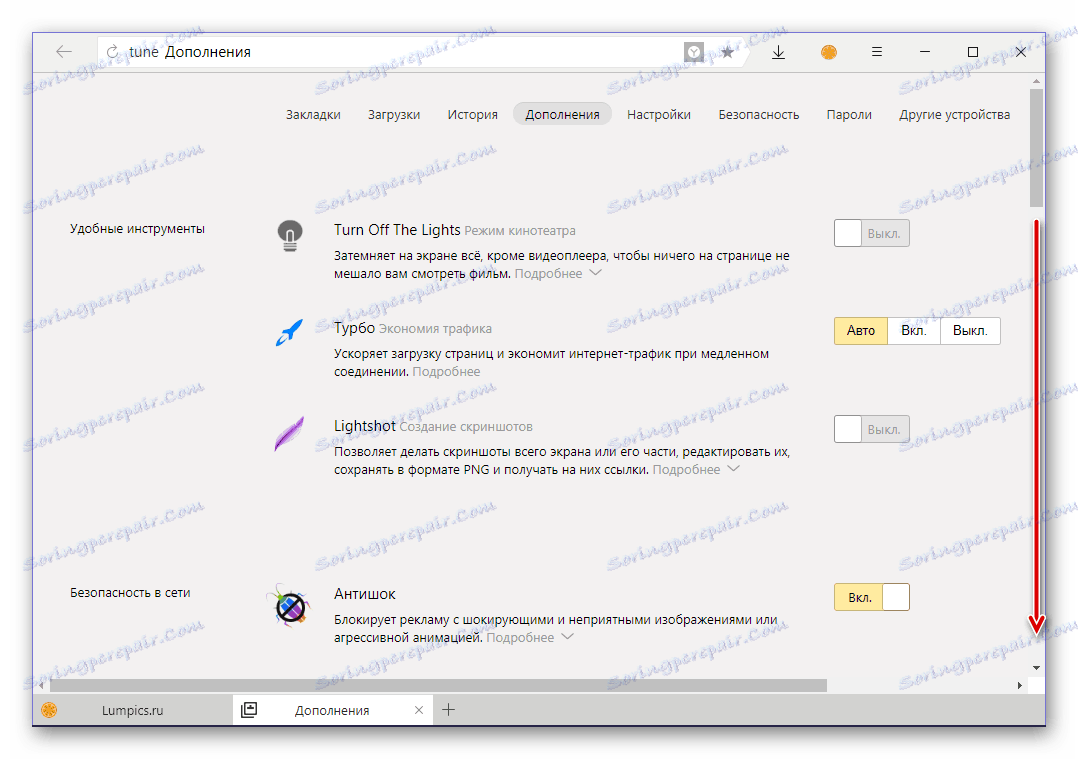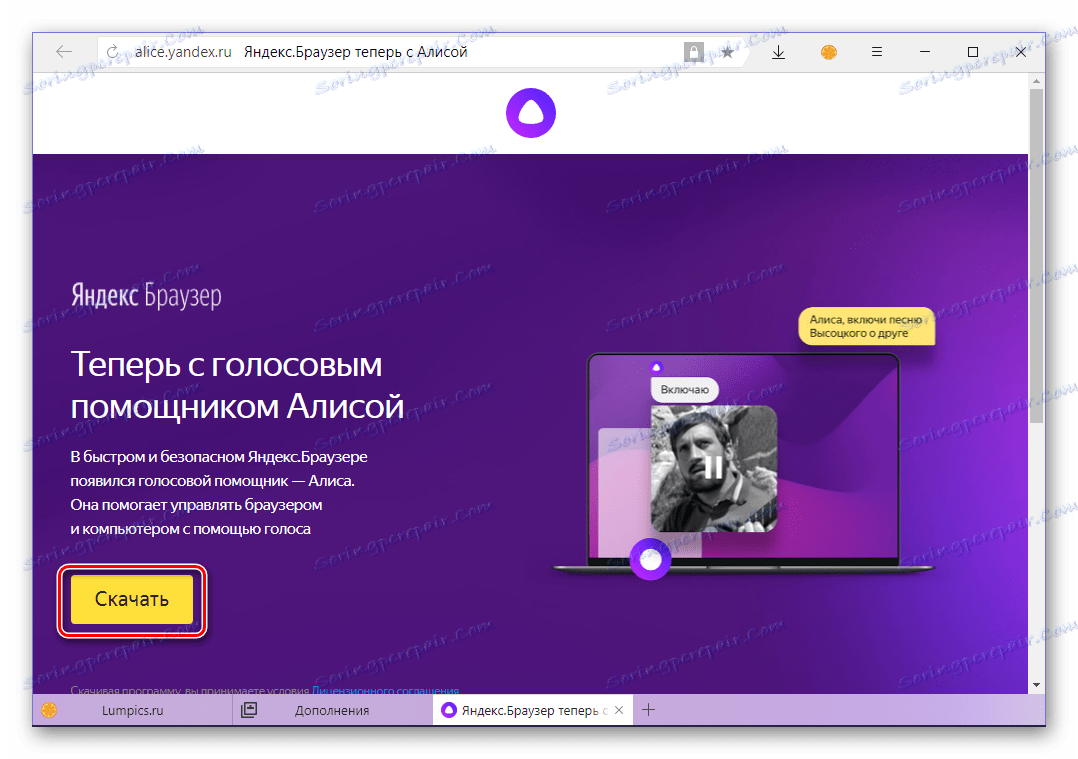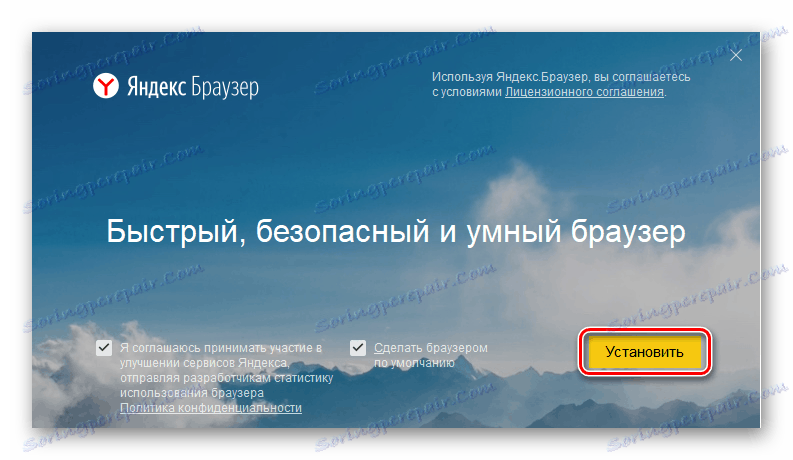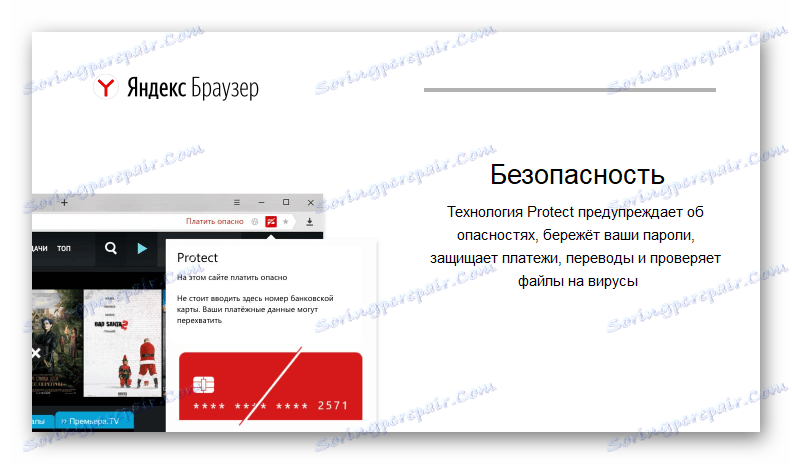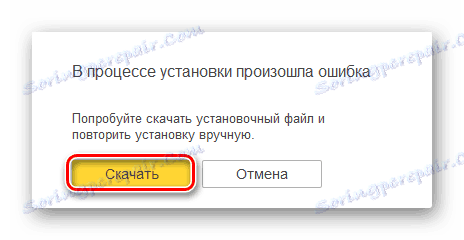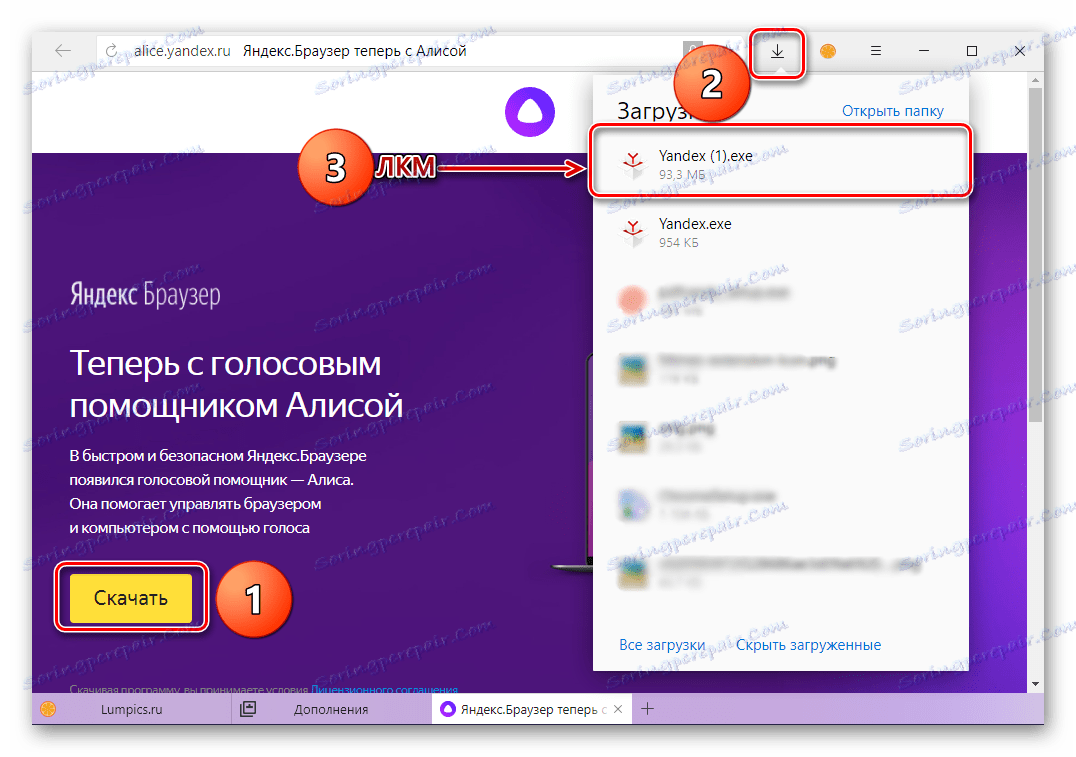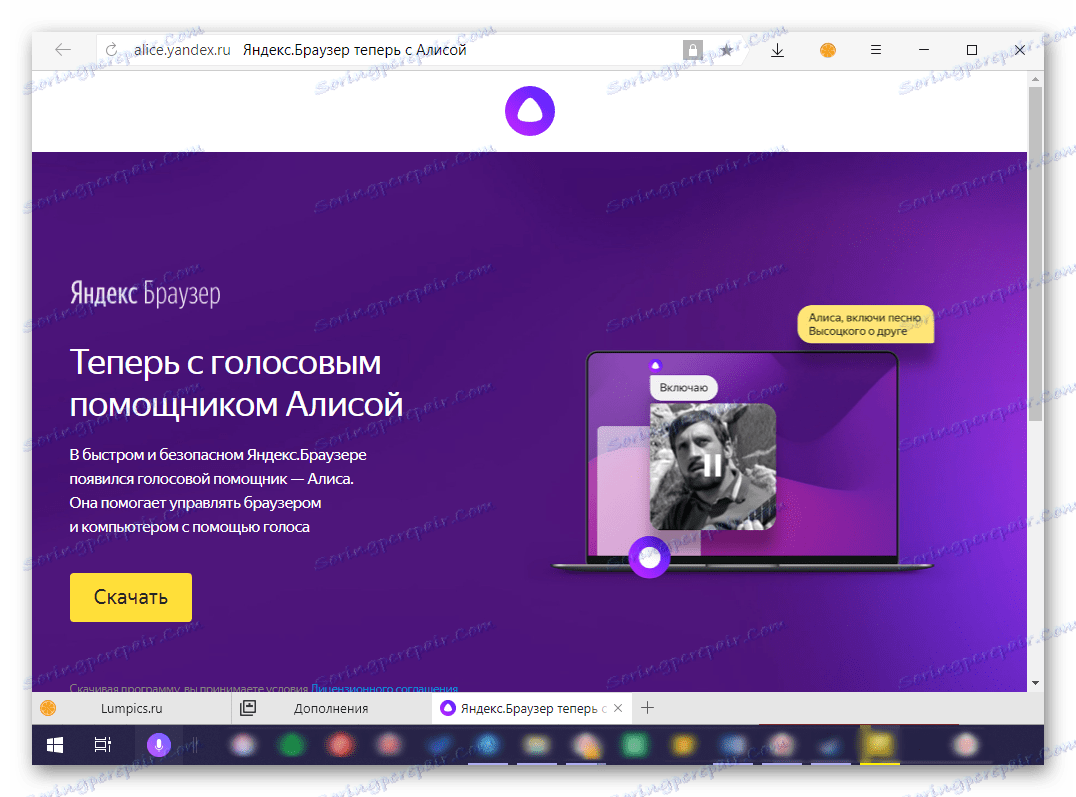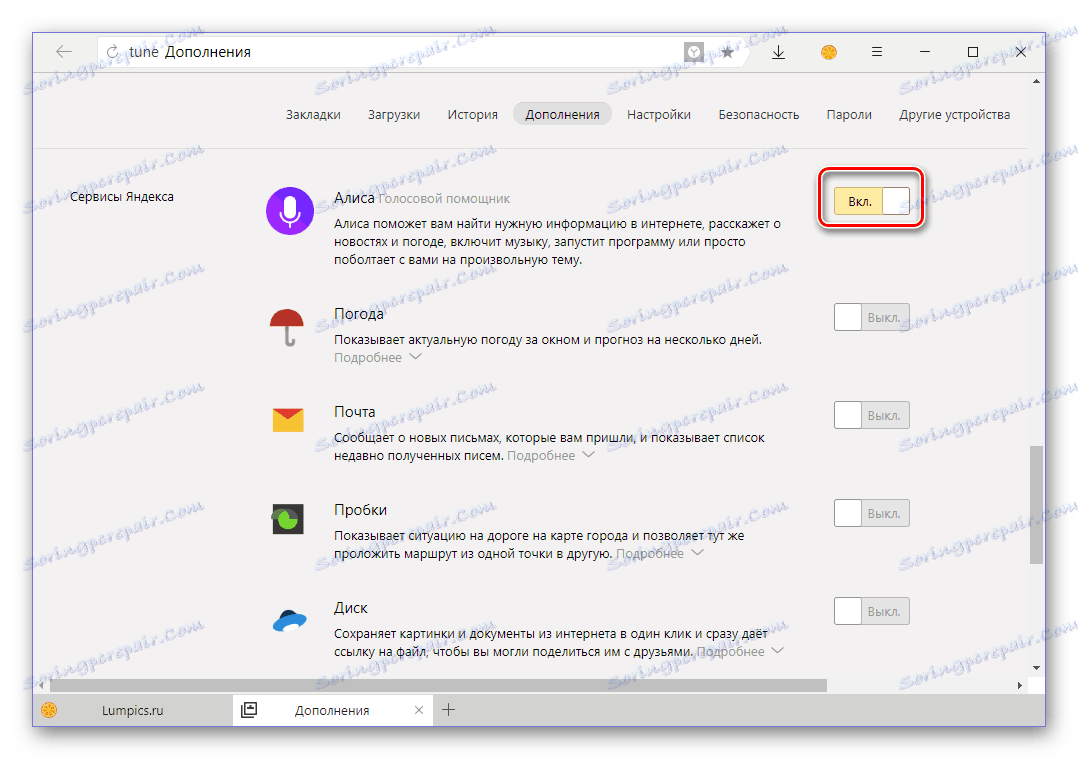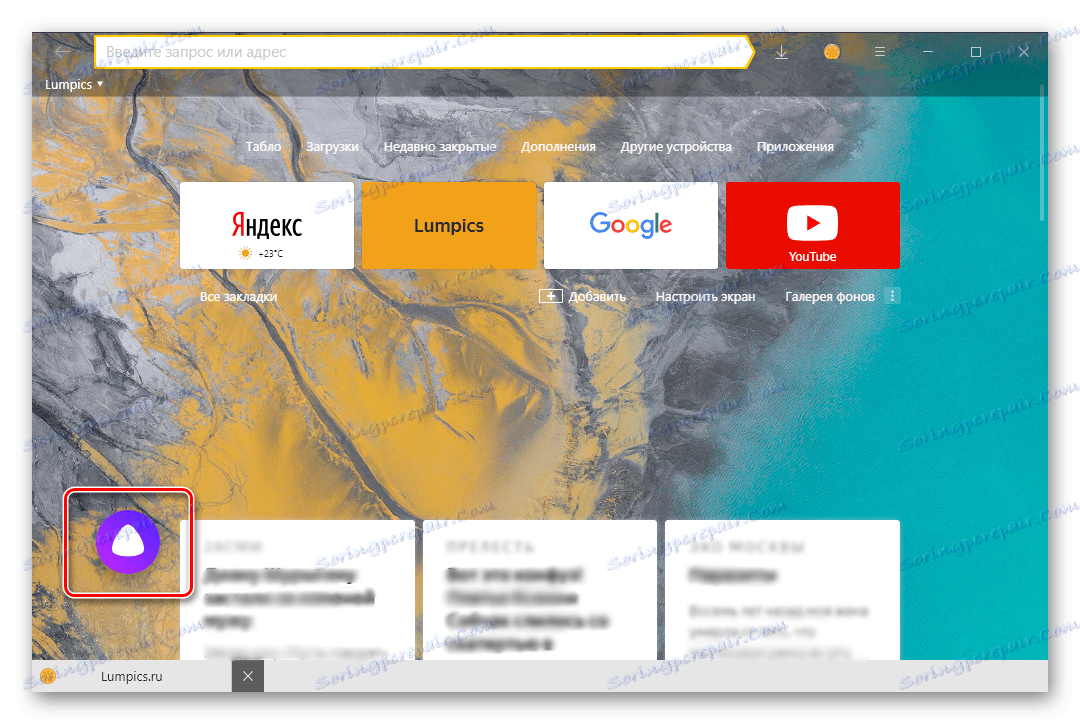Инсталиране на гласов асистент Алис от Yandex
Алис е сравнително нов гласов помощник от компанията. Yandex който не само разбира руския език, но почти напълно го комуникира както в тексто, така и в глас. Виртуалният асистент помага за търсене на информация в интернет, може да говори за времето и да сподели новини, да включи музика и да намери филм, да започне приложението и просто да говори по абстрактни теми.
В днешната ни статия ще говорим как да инсталираме Alice на компютър с Windows.
съдържание
Инсталиране на Yandex Alice на вашия компютър
В най-новите версии Yandex браузър Alice вече е предварително инсталирана, но все още трябва да бъде включена. В същите случаи, когато се използва неотносимо, т.е. не е последната версия на уеб браузъра или е напълно отсъстван, ще трябва да изтеглите съответния инсталационен файл и да го инсталирате на компютъра. Всяка от опциите за действие предполага, че Alice ще бъде достъпна не само от браузъра на Yandex, но и директно от операционната система.
Етап 1: Включване и инсталиране на захранването
Ако Yandex.Browser вече е инсталиран на вашия компютър, но не е актуализиран до най-новата версия или не сте сигурни в това, прочетете следната статия.
Повече подробности: Актуализирайте браузъра Yandex
Ако нямате този уеб браузър инсталиран, преминете към стъпка 3 и използвайте връзката за изтегляне за Yandex.Browser и Alice, представени в него.
- Стартирайте програмата, отворете менюто (три хоризонтални ленти в горния десен ъгъл) и изберете елемента "Добавки" .
- Превъртете надолу списъка на предварително инсталираните разширения до блока "Услуги Yandex" .
![m]()
Преместете превключвателя в активно положение, противоположно на елемента "Alice" .
- Ще бъдете пренасочени към официалната страница, където можете да изтеглите Yandex.Browser с Alice, за което просто трябва да кликнете върху съответния бутон.
![Изтеглете браузъра Yandex с вграден Alice от официалния сайт]()
- Стартирайте изпълнимия файл, за да започнете инсталирането на програмата.
- В прозореца, който се показва, кликнете върху бутона "Инсталиране"
![Стартиране на инсталирането на компютър с браузър Yandex с Alice]()
след което ще се стартира инсталационната процедура.
![Процесът на инсталиране на браузъра Yandex с Alice на компютъра]()
На определен етап жителите на Украйна, където работата на Yandex услугите е забранена, ще получи грешка. За да го коригирате, трябва да кликнете върху "Изтегляне", за да изтеглите офлайн версията на инсталатора на вашия компютър.
![Грешка при инсталирането на браузъра Yandex с Alice на компютъра]()
След като изчакате завършването на изтеглянето, стартирайте отново инсталацията.
![Изтегляне и стартиране на офлайн инсталатора на Yandex Browser с Alice]()
Повече подробности: Инсталиране на Yandex Browser на компютъра
- След известно време актуализираният браузър Yandex ще бъде инсталиран на компютъра и ако бъде отворен, той ще се рестартира.
![Рестартирайте браузъра Yandex след инсталирането на версията с Alice на компютъра]()
Разширеното разширение в уеб браузъра с гласов асистент Алис ще бъде активирано,
![Разширението на гласовия асистент Alice е включено в браузъра Yandex]()
иконата за извикване ще се покаже в браузъра в блок с новини и статии от Yandex. Dzen (се появява, когато се отвори нов раздел).
![Икона за асистент на глас на Алис на джантата на Yandex в браузъра]()
Виж също: Как включете и настройка Yandex.DZen в браузъра
В лентата на задачите, близо до бутона " Старт ", ще се покаже иконата на асистента.
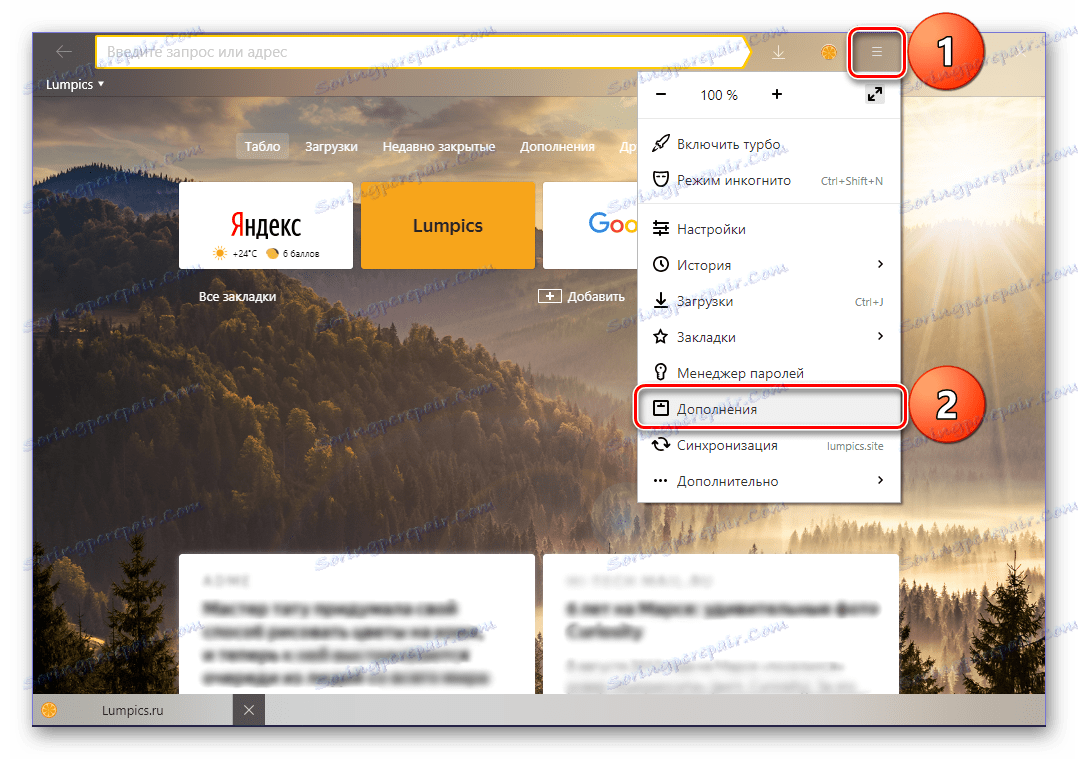
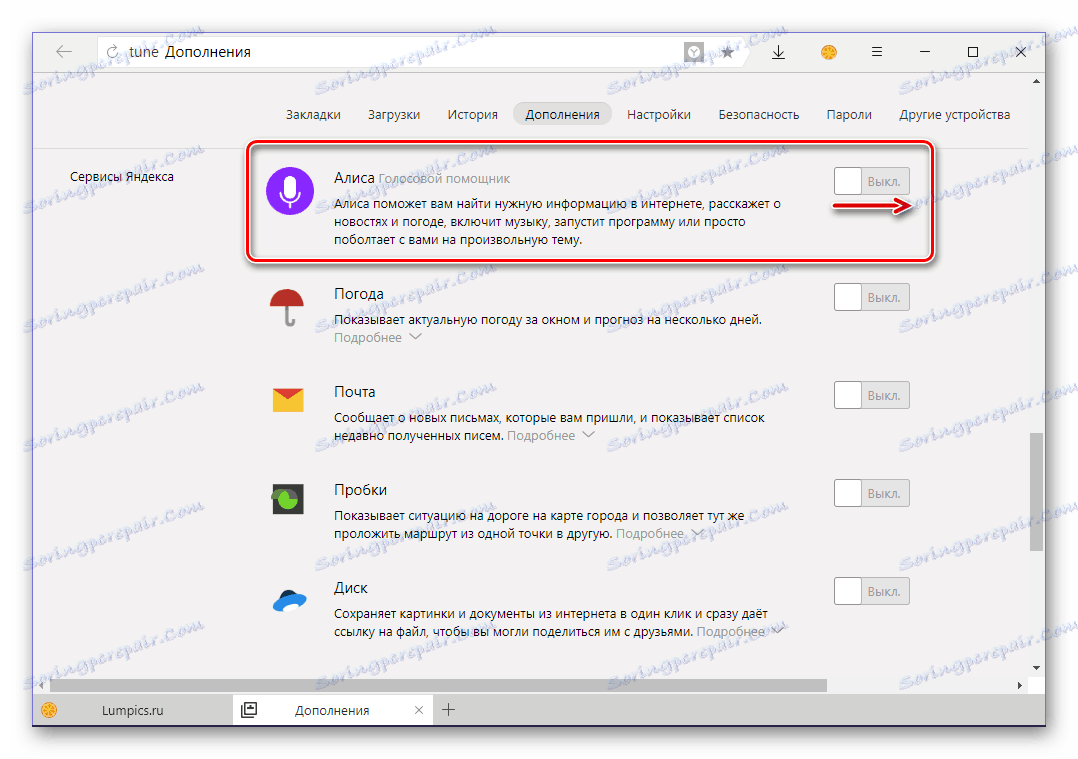
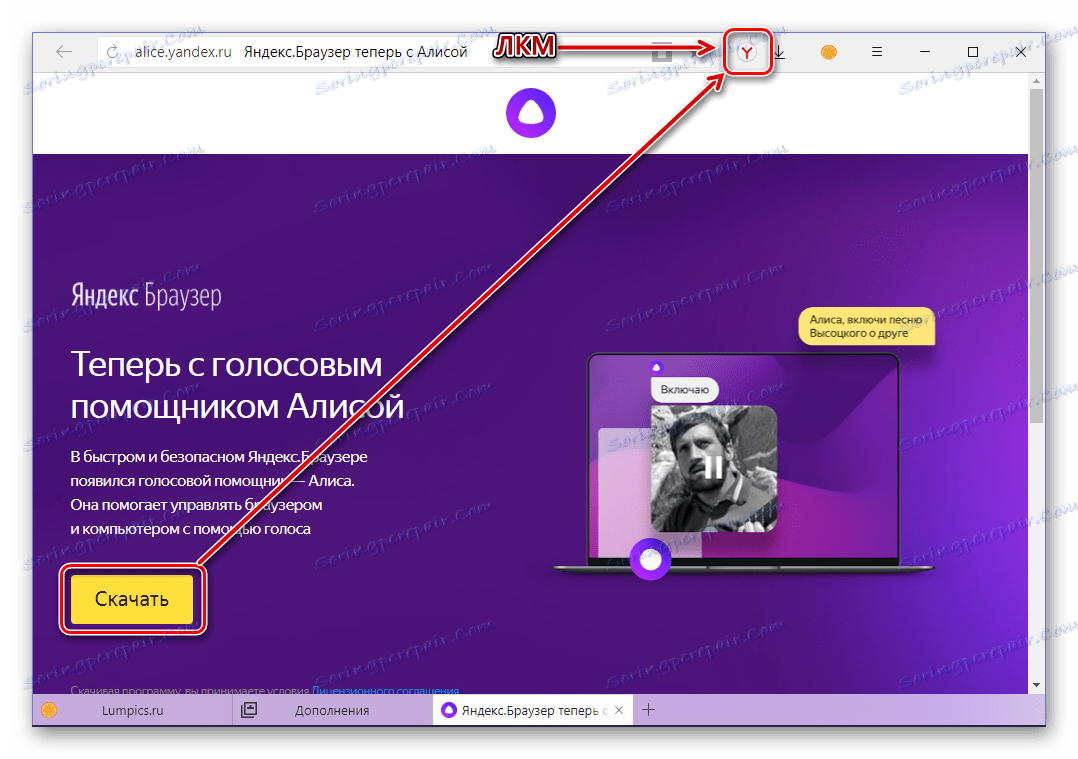
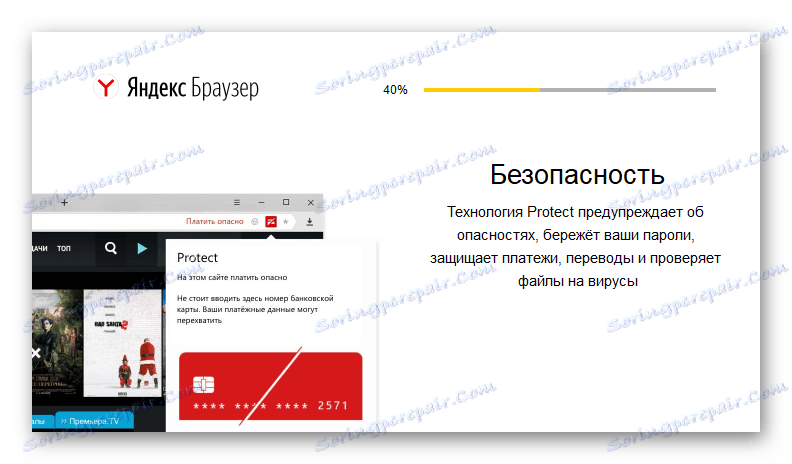
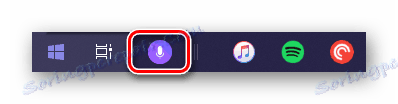
При това инсталирането на Alice на компютъра може да се счита за завършено. След това ние накратко описваме какво може и как да го използваме.
Етап 2: Стартиране и конфигуриране
На нашия уебсайт можете да намерите подробен материал за мобилната версия на гласовия асистент от Yandex и какво е било по времето на освобождаването му (края на 2017 г.). По-долу ще разгледаме основните характеристики на версията на Алис за персонални компютри.
Повече подробности: Алис - главен асистент от Yandex
Забележка: Поради посочените по-горе причини десктопната версия на Yandex Alice не работи в Украйна - няма достъп до Интернет. Ако все пак искате да го използвате, инсталирайте VPN клиента или конфигурирайте сами мрежата. Статиите, изброени в линковете по-долу, ще ви помогнат да направите това.
Повече подробности:
Общ преглед на VPN клиентите за Windows
Настройване на VPN на компютър с Windows
Настройване на прокси сървър на компютър с Windows
Когато кликнете върху иконата на гласов асистент в лентата на задачите на Windows, ще се отвори прозорец за добре дошли, който при появата и размера си по много начини е подобен на стандартното меню " Старт " . В него можете да се запознаете с това, което Алис може да направи - просто превъртете през слайдовете.
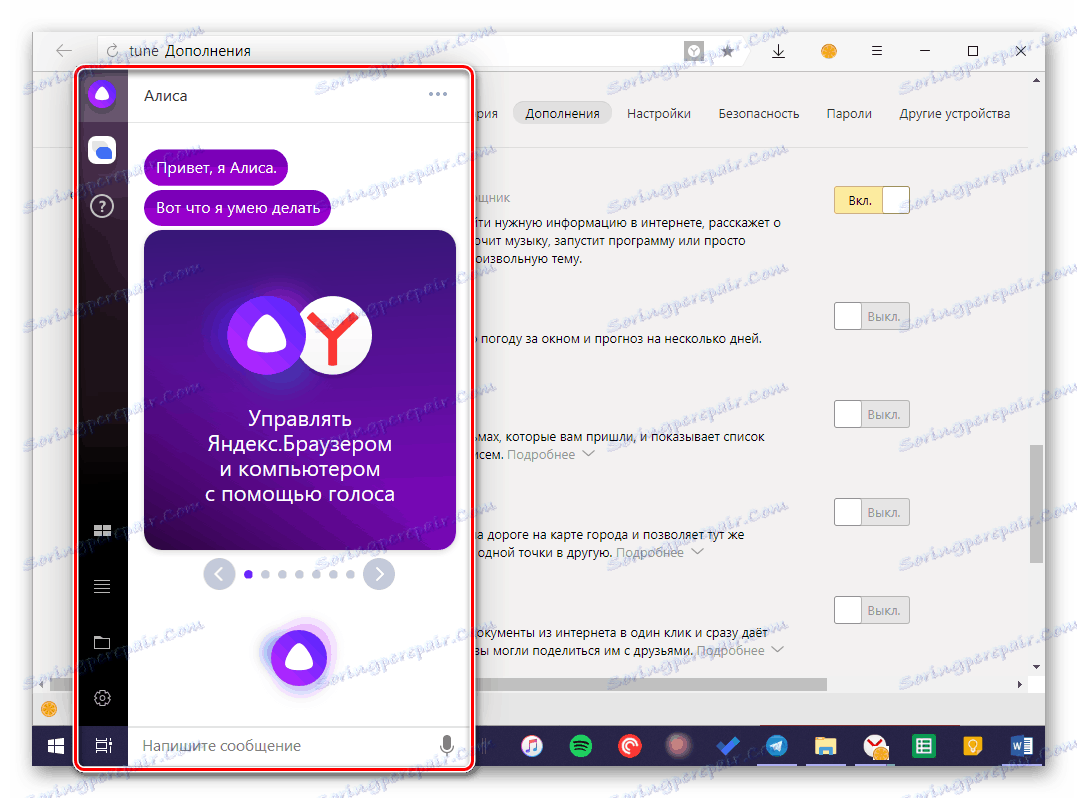
За да започнете да комуникирате с асистент, задайте въпроса си - можете да го изразите, като кликнете върху иконата на микрофон или да попитате "Слушай, Алиса" или въведете текста, напишете съобщение и го изпратете с бутона "ENTER" . Подробният отговор няма да отнеме много време.
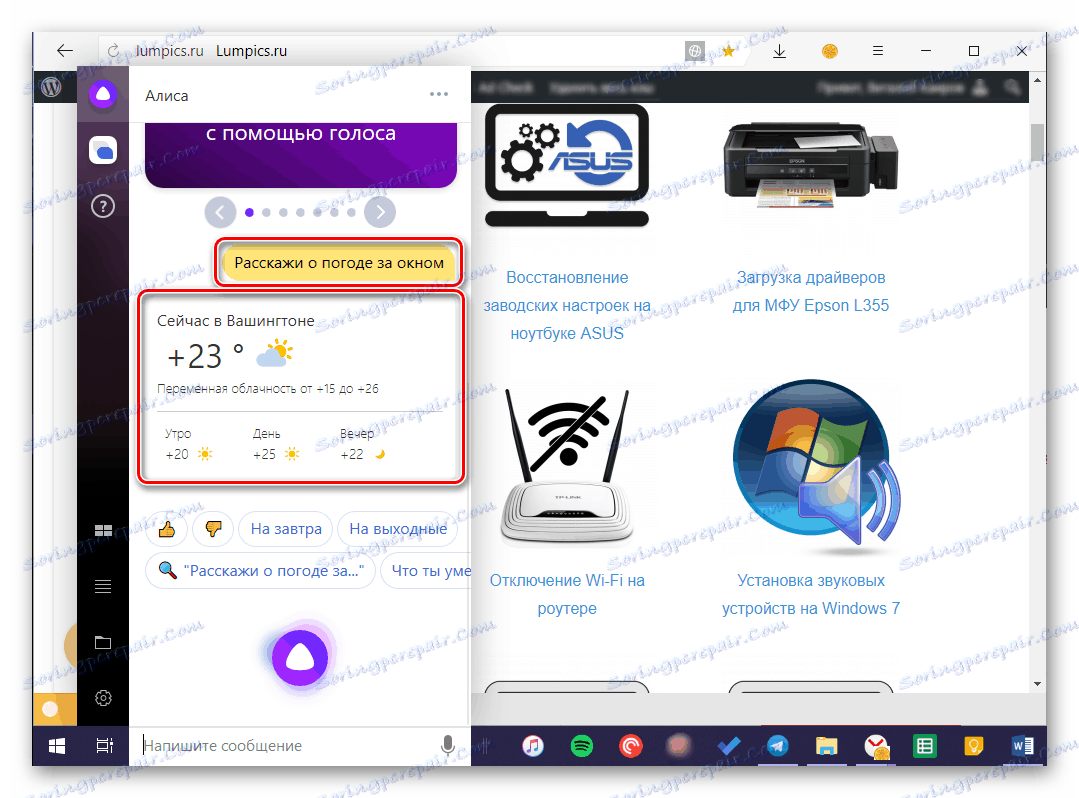
Алис може да бъде помолен да отвори сайта просто като изрази или напише своя адрес. Стартирането ще се осъществи в уеб браузъра, който се използва на компютъра като основен, т.е. не трябва да е Yandex Browser.
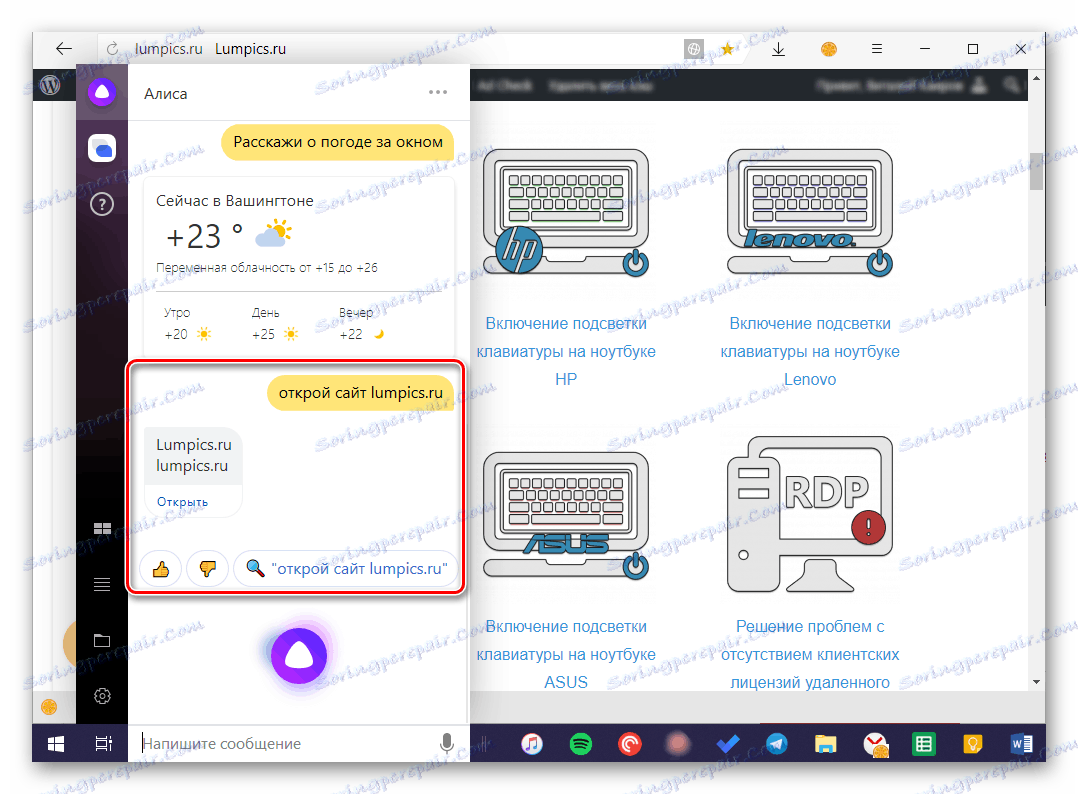
Основната функционалност на гласовия асистент може да бъде разширена - за да направите това, отидете в раздела " Умения на Алиса" , след това щракнете върху виртуалния бутон " Отиди на директория ", изберете и инсталирайте съответната добавка.
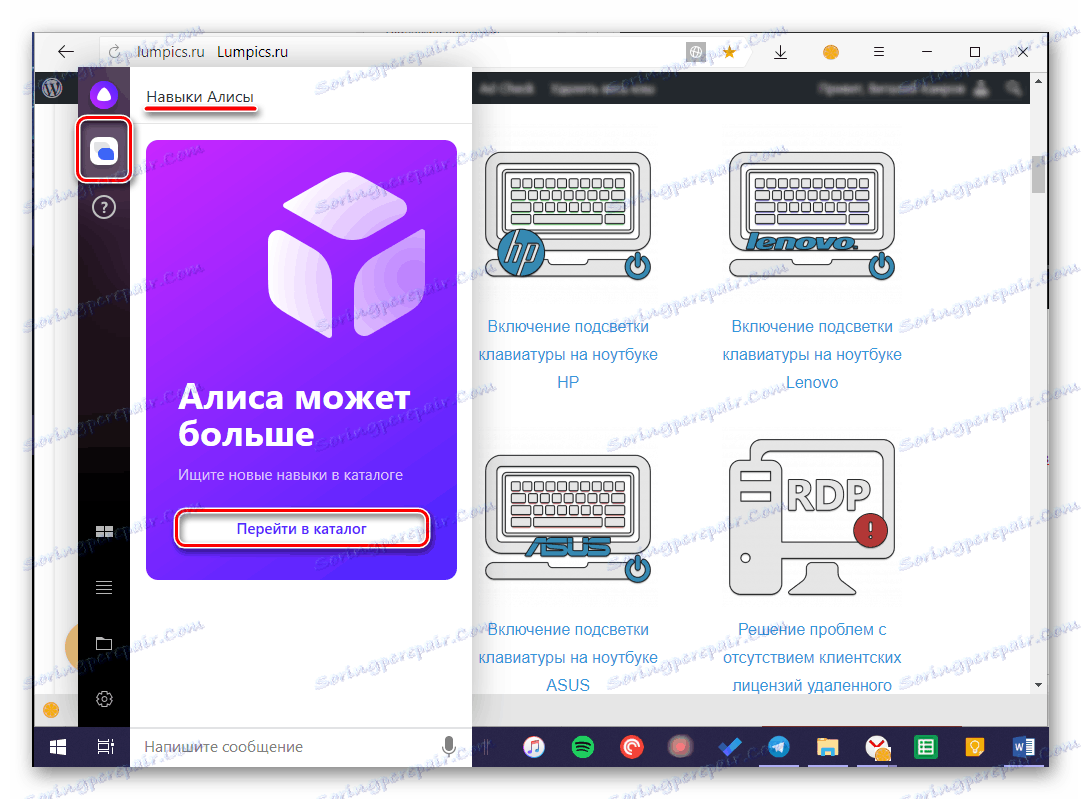
Директно през интерфейса на компютъра на Alice, можете да прегледате индекса на браузъра (лентата на отметките) и да отворите най-новите посетени уеб ресурси, представени в него, както и да видите съответните теми (заглавия) и заявките за търсене.
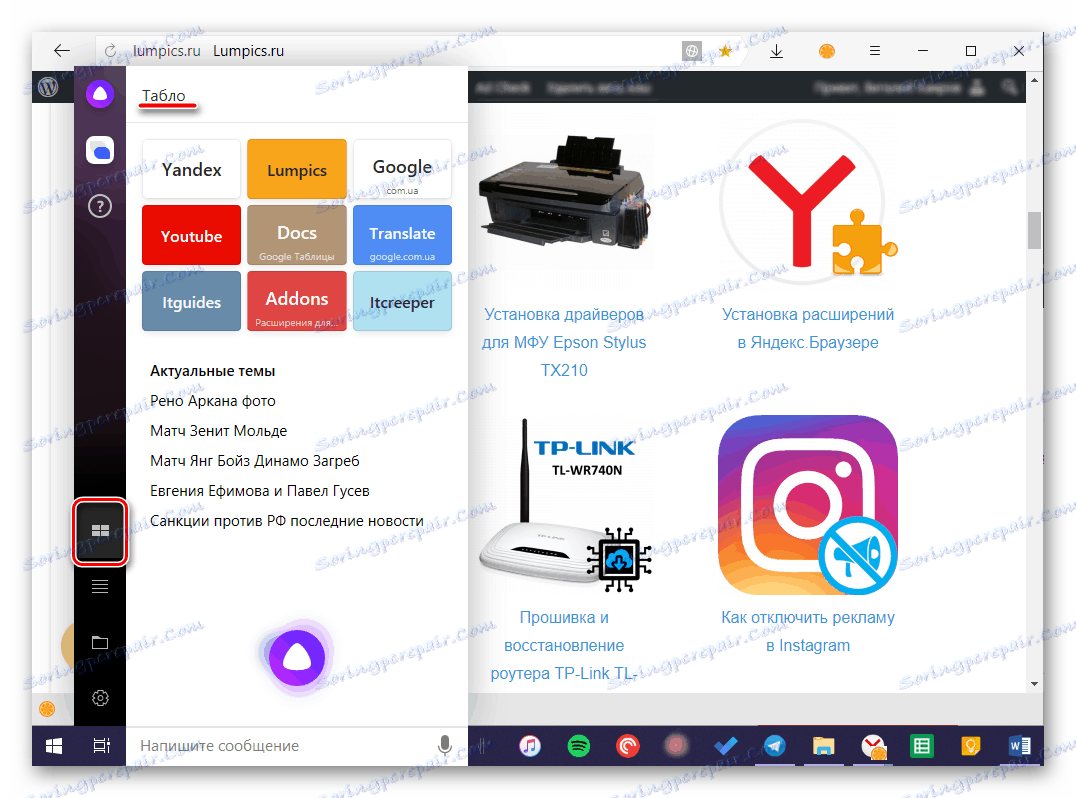
Асистентът на Yandex може частично да замени системата за менюто "Старт" със себе си и Explorer . Разделът "Програми" показва списък с наскоро стартирани приложения и игри, като някои от тях предлагат допълнителни действия.
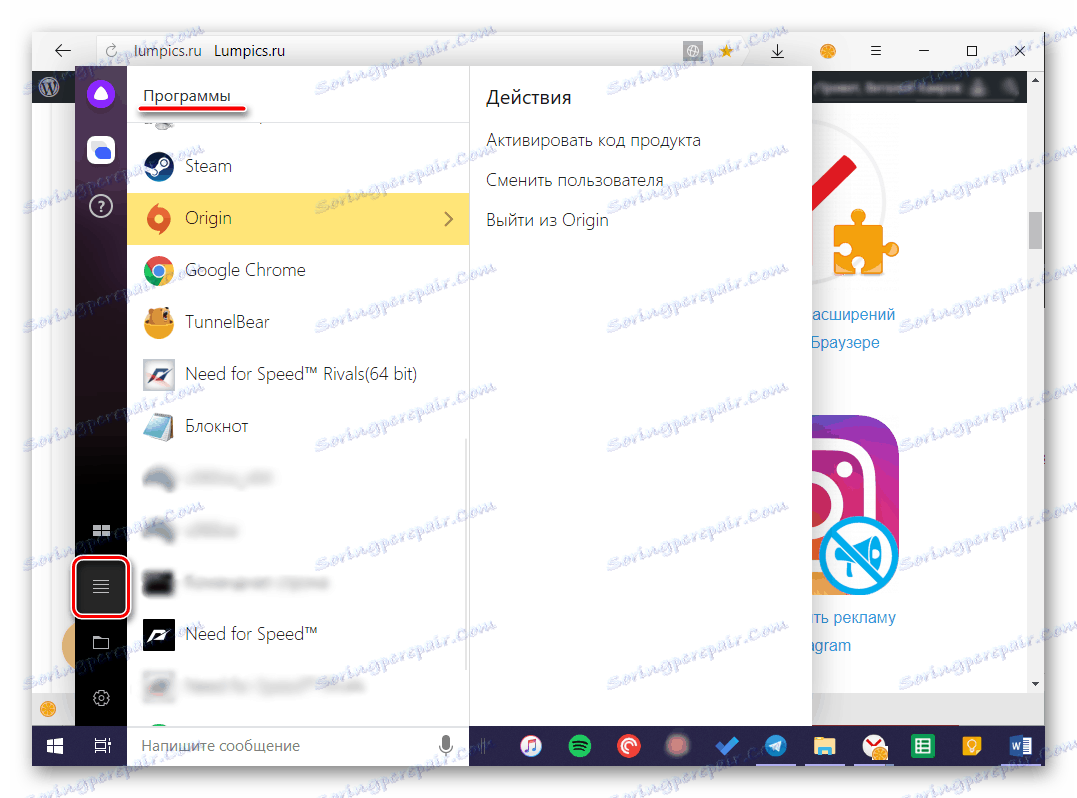
Разделът "Папки", който се намира по-долу, е практически пълноправен вариант на стандартния "Explorer" . От тук можете да получите бърз достъп до директории на потребителите на системния диск и най-новите отворени директории. Като задържите курсора на мишката над тях, са налице допълнителни действия, като например отваряне на папка и / или файлове, съдържащи се в нея.
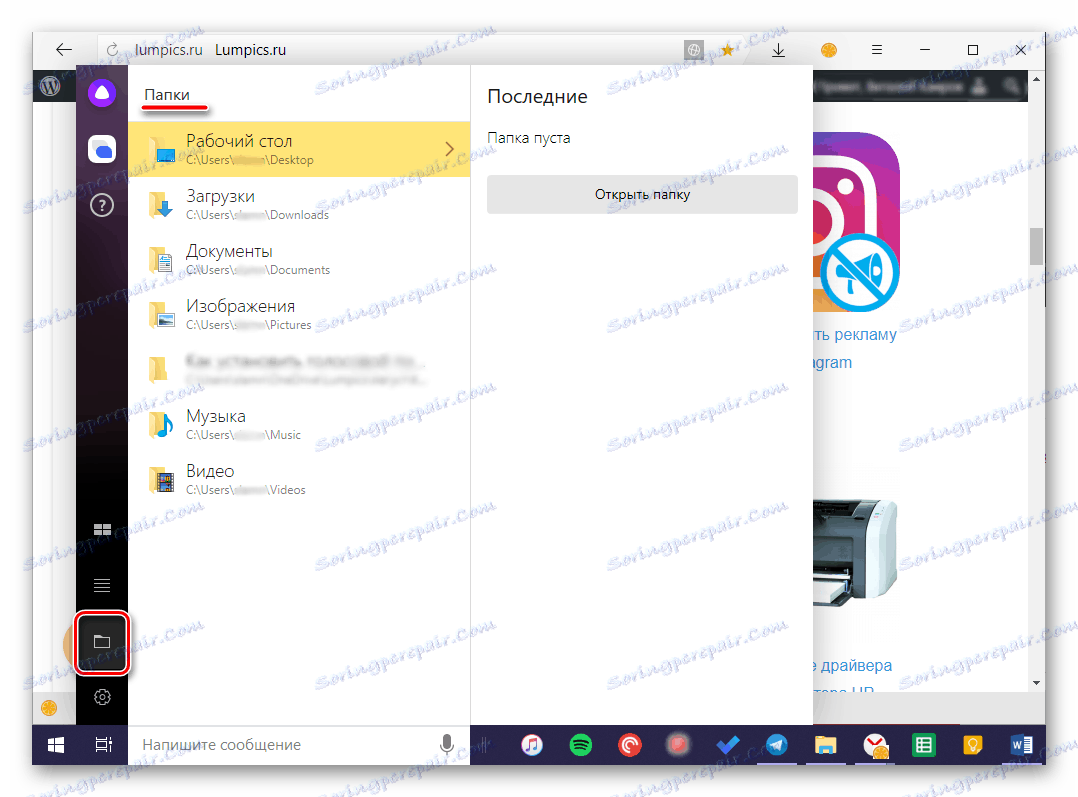
В раздела "Настройки" можете да активирате или деактивирате гласовото активиране на Alice, нейните отговори и командата, която се използва за повикване. Тук можете също така да настроите микрофон, да настроите комбинации от клавиши за бърз достъп до менюто на асистента.
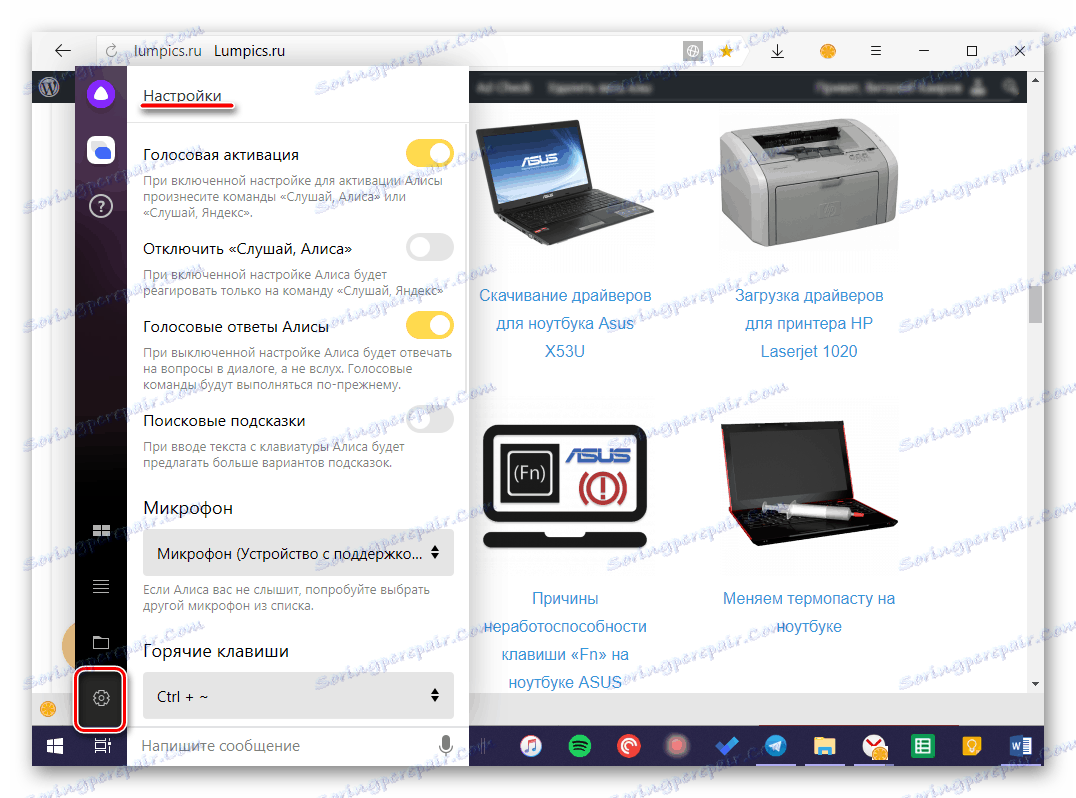
В "Настройки" също е възможно да промените външния вид на прозореца с асистента. Освен това можете да зададете действие за намерените файлове, да изберете браузъра по подразбиране и да активирате или деактивирате Alice.
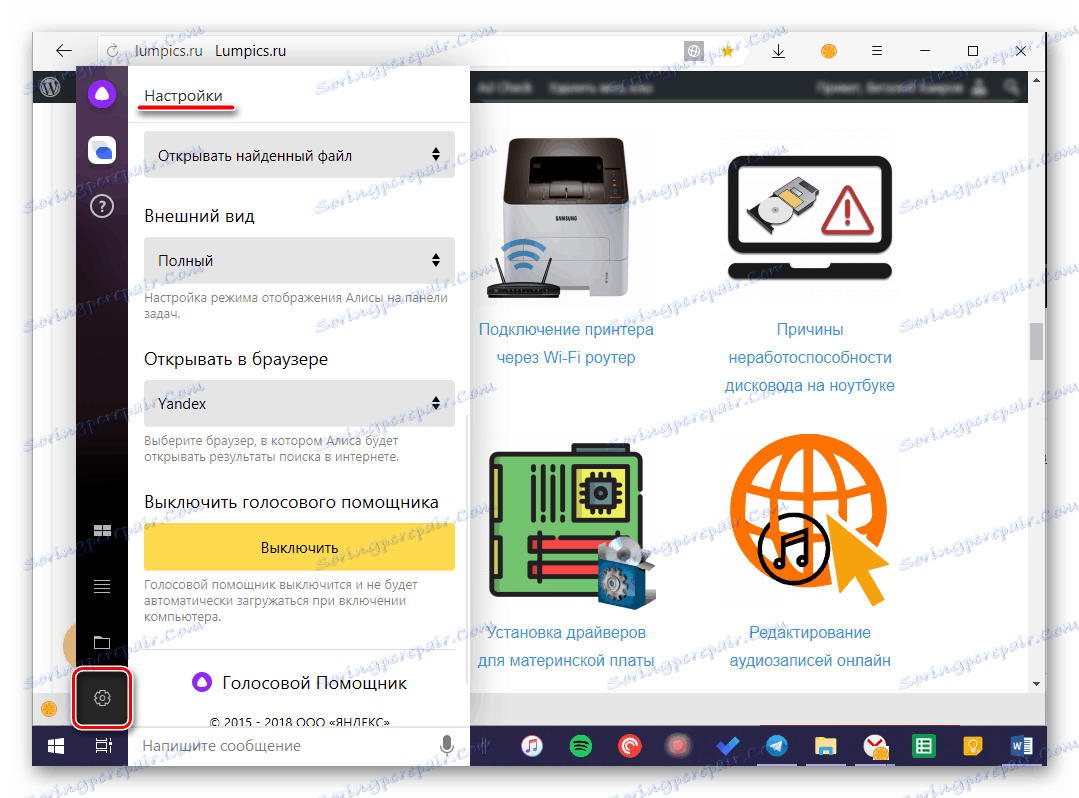
Можете да научите повече за всички "умения и умения на гласовия асистент от Yandex само в процеса на активното му използване. Трябва да се отбележи, че успоредно с това ще се случи и тренирането на така наречената изкуствена интелигентност, затова препоръчваме да се свържете с него за помощ колкото е възможно по-често.
заключение
Както можете да видите, инсталирането на Yandex Alice на компютър е доста проста задача, въпреки че има някои нюанси в решението му. И все пак, ясно следвайки нашите инструкции, няма да срещнете трудности. Надяваме се, че този малък, но изчерпателен материал е полезен за вас.